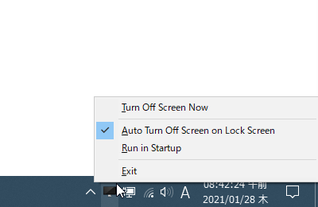画面をロックした時に、モニターの電源が自動で切れるようにする!「AutoScreenOff」。
AutoScreenOff
“「Win」+「L」” を押して画面をロックした時に、モニターの電源が自動で切れるようにするソフト。
スクリーンロックをかけた時にモニターの電源が自動で切れるようにし、いちいち手動で電源を切らなくても効率的に消費電力の低減を図れるようにしてくれます。
モニターの電源を手動でオフにする機能も付いています。
「AutoScreenOff」は、スクリーンロックの際にモニターの電源が自動で切れるようにするソフトです。
“ Win + L ” を押すなどして画面をロックした時に※1、現在使用しているモニターの電源が自動で切れるようにするモニター電源管理ツールで、日常的な作業の中で自然と消費電力を節約できるようにしてくれます。
(マルチモニターにも対応しています)
1
マルチモニター環境である場合、“ Ctrl + Alt + Delete ” を押すことにより、メインモニター以外の電源をオフにすることもできたりする。
基本的に起動しておくだけで使えるシンプルなソフトで、必要に応じて機能を一時的に無効化することも可能となっています。
普段、“ 少しでもバッテリーを長持ちさせたい ” と思っていたりする人におすすめです。
ちなみに、モニターの電源を手動で切る機能も付いています。
使い方は以下の通り。
- 「AutoScreenOff.exe」を実行します。
- タスクトレイ上に、アイコンが表示されます。
これで準備完了です。
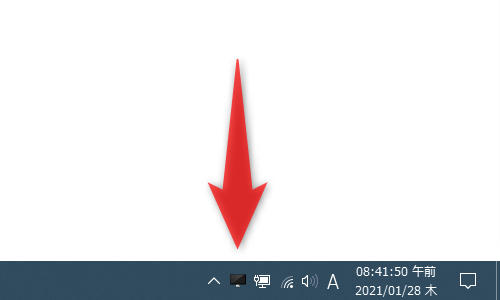
以降、“ Win + L ” を押すなどして画面をロックした時に、モニターの電源が自動で切れるようになります。
(電源をオンにする時は、マウスを動かすか、適当なキーを押せば OK)
この機能を一時的に無効化したい時は、タスクトレイアイコンを右クリックして「Auto Turn Off Screen on Lock Screen」のチェックを外します。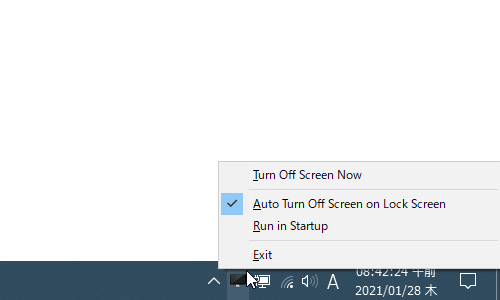
- その他、モニターの電源を手動で切りたい時は、タスクトレイアイコンを右クリックして「Turn Off Screen Now」を選択します。
(モニターの電源が即座にオフになります)
また、トレイアイコンの右クリックメニュー「Run in Startup」にチェックを入れておくと、Windows 起動時に「AutoScreenOff」を自動で実行できるようになります。
| AutoScreenOff TOPへ |
アップデートなど
おすすめフリーソフト
おすすめフリーソフト
スポンサードリンク